修复 Windows 11/10 上的 Microsoft Store 错误代码 0x80073CF3
如果您在尝试更新应用程序时在 Windows 11/10 设备上遇到Microsoft Store错误代码(error code)(Microsoft Store error code)0x80073CF3,您可以尝试本文中提供的解决方案以成功解决该问题。
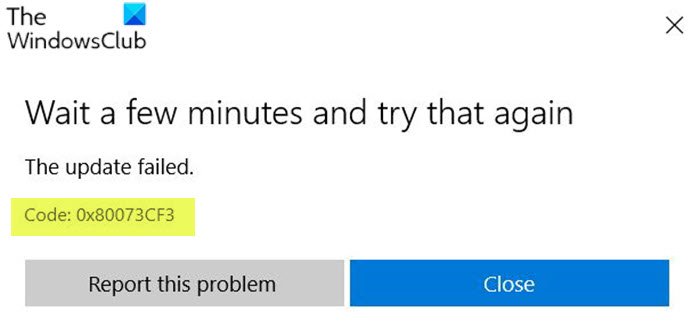
错误描述如下;
ERROR_INSTALL_RESOLVE_DEPENDENCY_FAILED
The package failed to update, dependency, or conflict validation.
Causes: The incoming package conflicts with an installed package, A specified package dependency can’t be found, The package doesn’t support the correct processor architecture.Debugging: Check the AppXDeployment-Server event log for more info.
Microsoft Store错误代码 0x80073CF3
如果您遇到此问题,您可以尝试以下我们推荐的解决方案(不分先后顺序),看看是否有助于解决问题。
- 验证您的操作系统架构
- 暂时禁用安全软件
- 运行Windows 应用商店应用疑难解答(Windows Store Apps Troubleshooter)
- 使用PowerShell重新安装Windows 应用商店(Windows Store)
- 清除并重置 Windows 应用商店缓存
- 卸载并重新安装应用程序
让我们看一下关于列出的每个解决方案所涉及的过程的描述。
在尝试以下提供的任何解决方案之前,请等待几分钟,然后按照错误提示中的指示再次尝试更新/下载。另外,请确保您有稳定的互联网连接。尝试重新启动或重启您的互联网设备(路由器/调制解调器),看看是否有帮助。
1]验证您的操作系统架构
根据该软件包不支持 (The package doesn’t support the correct processor architecture )错误代码 0x80073CF3(error code 0x80073CF3)描述中指示的正确处理器架构,您需要验证您的操作系统架构(verify your OS architecture)并确保应用程序位数与您的操作系统位数相匹配。
2]暂时(Temporarily)禁用安全软件
防火墙和防病毒软件对您的系统安全很重要,但有时这些程序会干扰您Windows设备上的应用程序更新。在这种情况下,您可以暂时禁用任何第三方安全软件。
这在很大程度上取决于您安装的安全软件。请参阅说明手册。
要禁用您的防病毒软件,请在任务栏上的通知区域或系统托盘中找到其图标(通常位于桌面的右下角)。右键单击该图标并选择禁用或退出程序的选项。
禁用 AV 后,请尝试更新应用程序并查看问题是否已解决。如果没有,请尝试下一个解决方案。
3]运行(Run)Windows应用商店应用程序疑难解答(Windows Store Apps Troubleshooter)
此解决方案要求您 运行内置的 Windows 应用商店应用程序疑难解答(run the inbuilt Windows Store App Troubleshooter) 并查看问题是否已解决。
4]使用PowerShell重新安装Windows Store(Reinstall Windows Store)
请执行下列操作:
- 按Windows key + X打开高级用户菜单。
- 按键盘上的A以管理员/提升模式(A)启动 PowerShell。
- 在PowerShell控制台中,键入或复制并粘贴以下命令,然后按 Enter(Enter)。
Get-AppxPackage -allusers Microsoft.WindowsStore | Foreach {Add-AppxPackage -DisableDevelopmentMode -Register “$($_.InstallLocation)\\AppXManifest.xml”}
命令执行后,重新启动计算机并在启动时打开Microsoft Store并尝试更新应用程序,看看错误是否仍然存在。如果是这样,请尝试下一个解决方案。
5]清除并重置Windows Store缓存
此解决方案要求您重置 Microsoft Store 缓存(reset the Microsoft Store cache)并查看是否有帮助。
6]卸载并重新安装应用程序
如果您已经安装了应用程序,但更新到较新版本的应用程序失败,您可以卸载并重新安装应用程序(uninstall and reinstall the app)。
这些解决方案中的任何一个都应该适合您!
相关帖子(Related post):修复 Microsoft Store 错误 0x800704C6。(Fix Microsoft Store error 0x800704C6.)
Related posts
Fix Microsoft Windows Store error 0x80070520在Windows 10
修复 Microsoft Store 未安装应用程序
如何在Windows 10重新安装Microsoft Store Apps
首次登录时删除Microsoft Store app
Windows 10的新鲜Paint是一种易于使用的绘画Microsoft Store app
Microsoft Store上的Windows 10最佳PC optimization apps
Extract RAR在Windows 10上使用这些免费Microsoft Store apps
如何在Windows 10中打开Windows Store apps启动
如何在Windows 10中杀死或终止Microsoft Store Apps
如何在Windows 10中安装或卸载Microsoft Store Apps
URI Commands在Windows 11/10开放Microsoft Store apps
Windows 10 Microsoft Store的Download Adobe Reader app
如何在Windows 10创建Windows Store apps的快捷方式
Microsoft Store可在Windows 10上提供Best免费Movie apps
Top 3 Reddit apps用于Windows 10,可在Windows Store提供
Microsoft Store的Windows 10 Best Home Design apps
Microsoft Store上的Windows 10最佳Personalization apps
Time Lapse Creator app为Microsoft Store的Windows 10
此应用程序由于公司Policy - Microsoft Store而被阻止
对于Windows 10可在Microsoft Store弹道Mini Golf game
